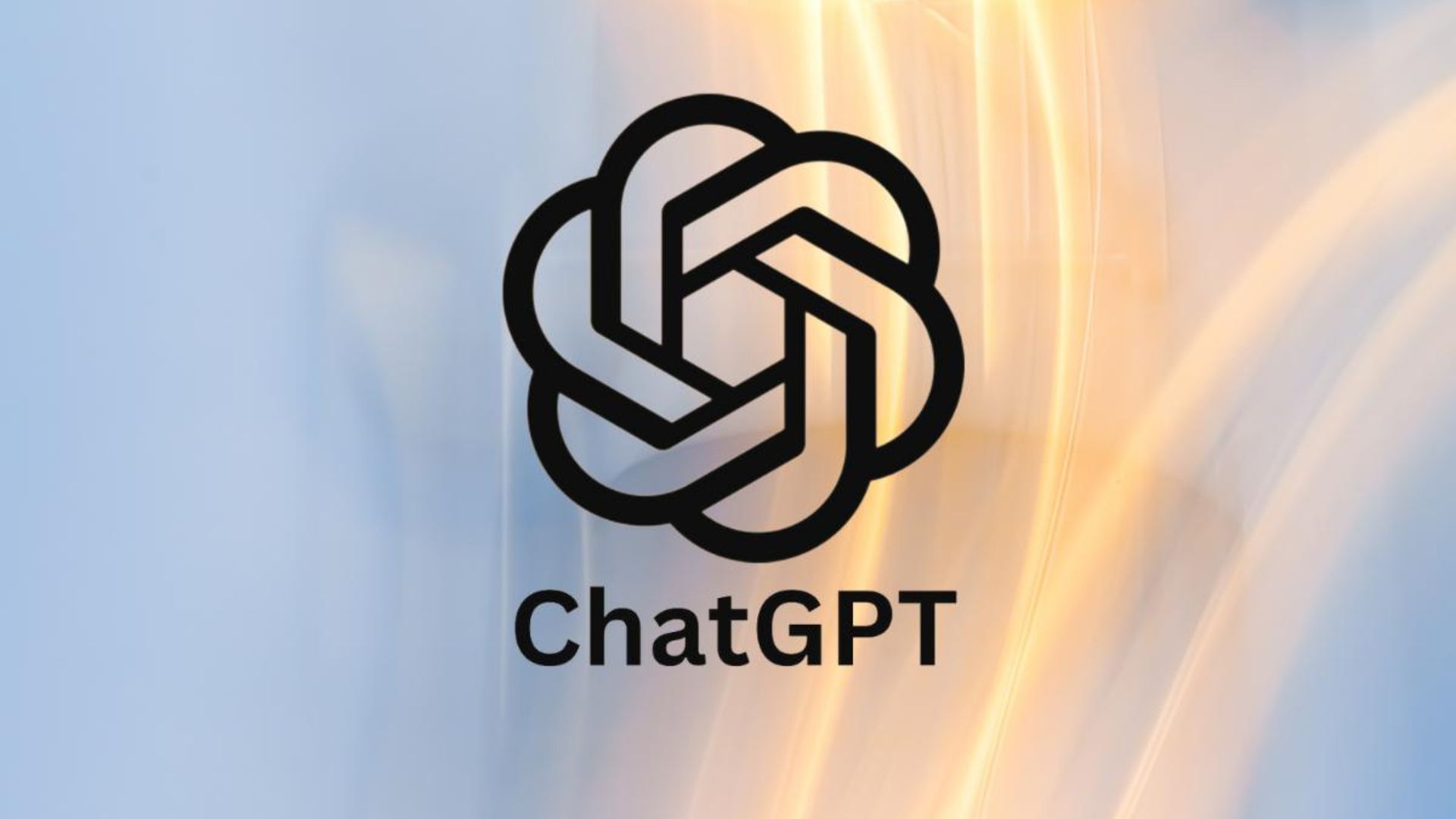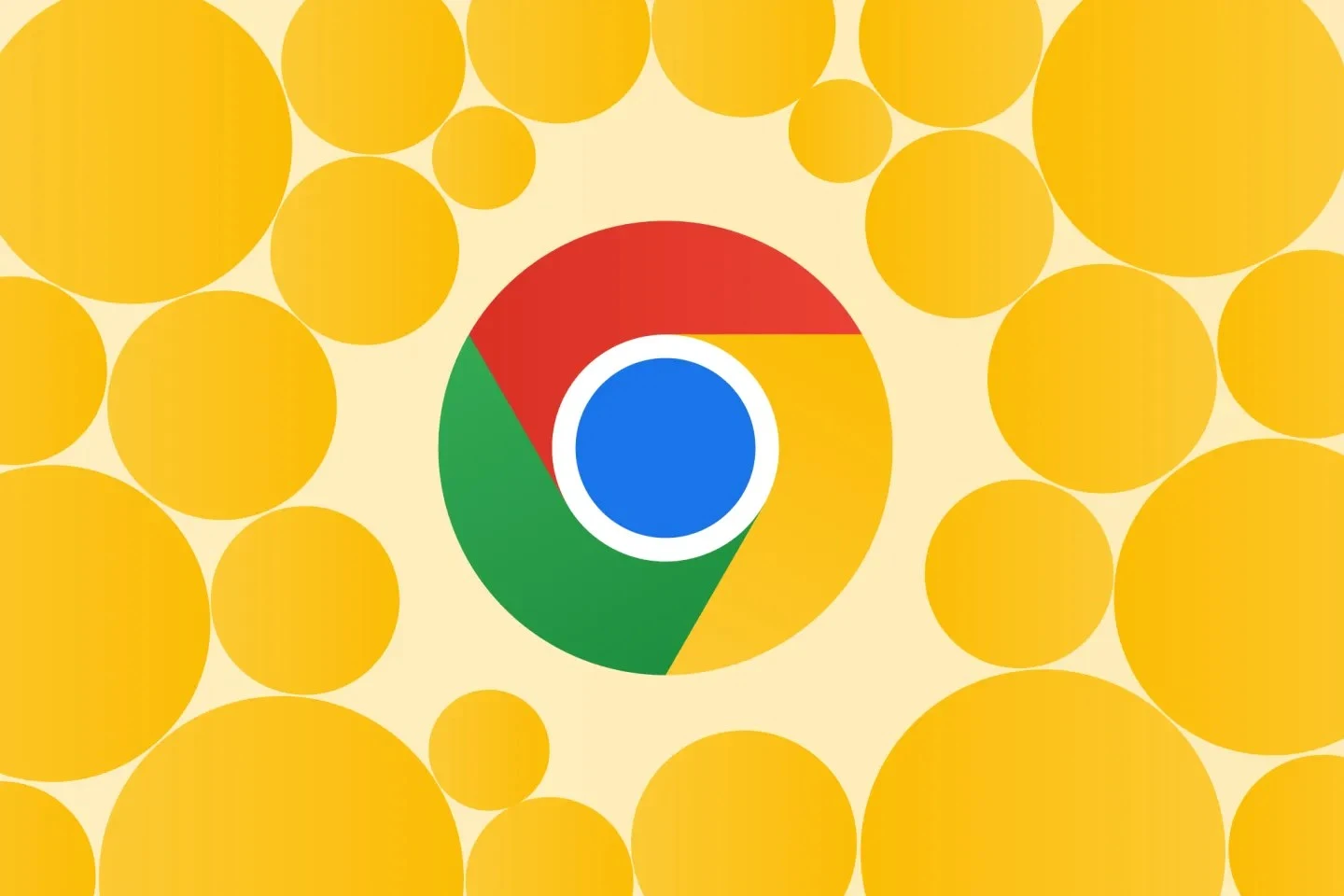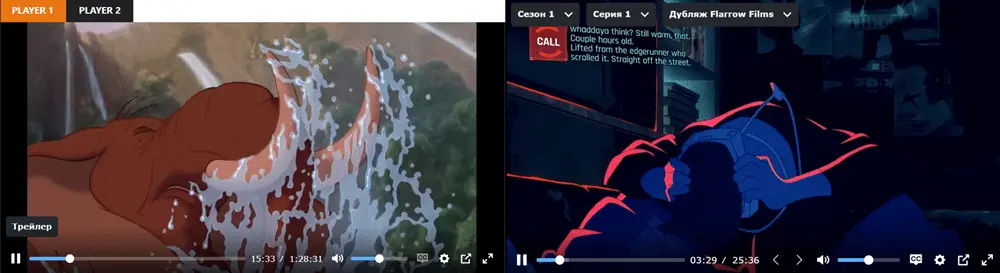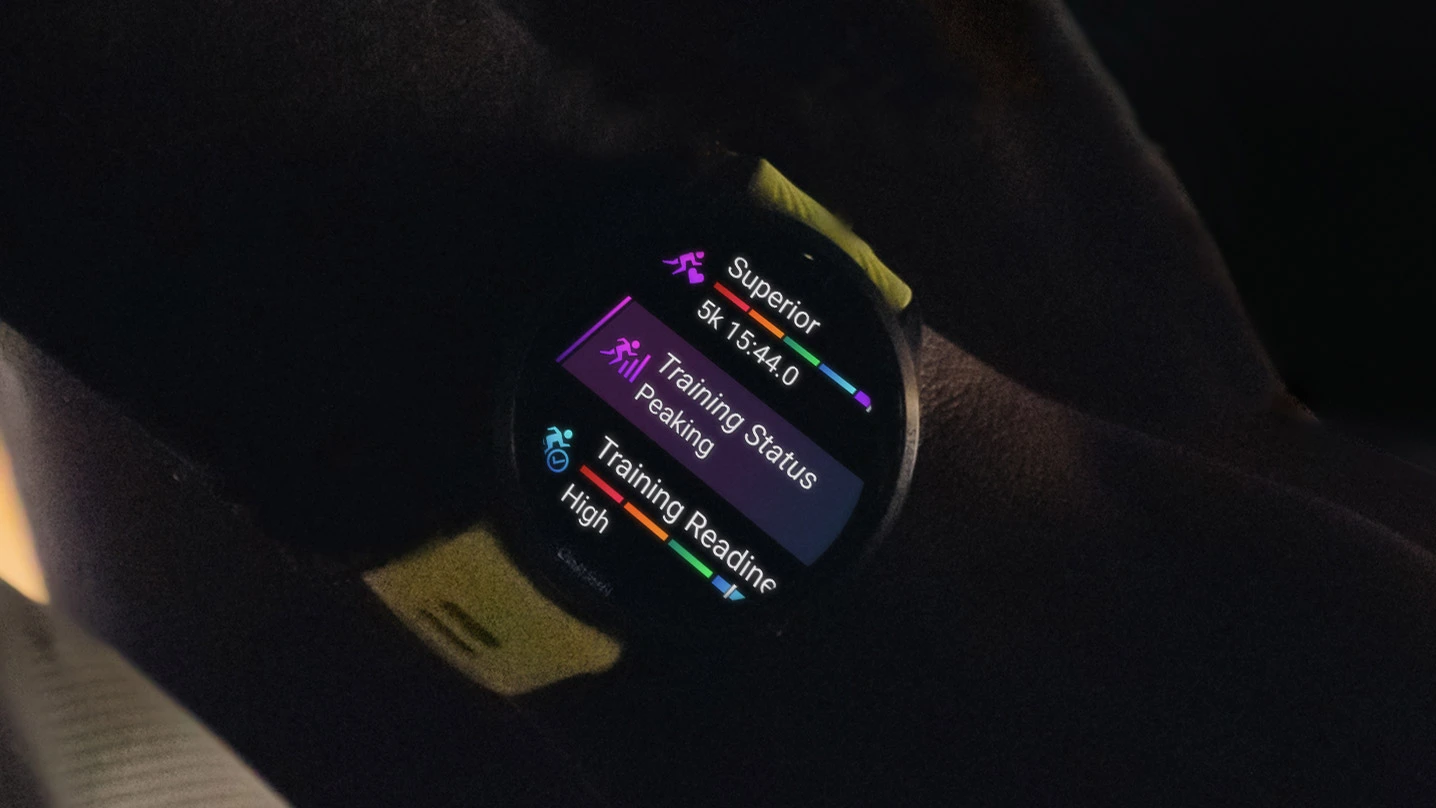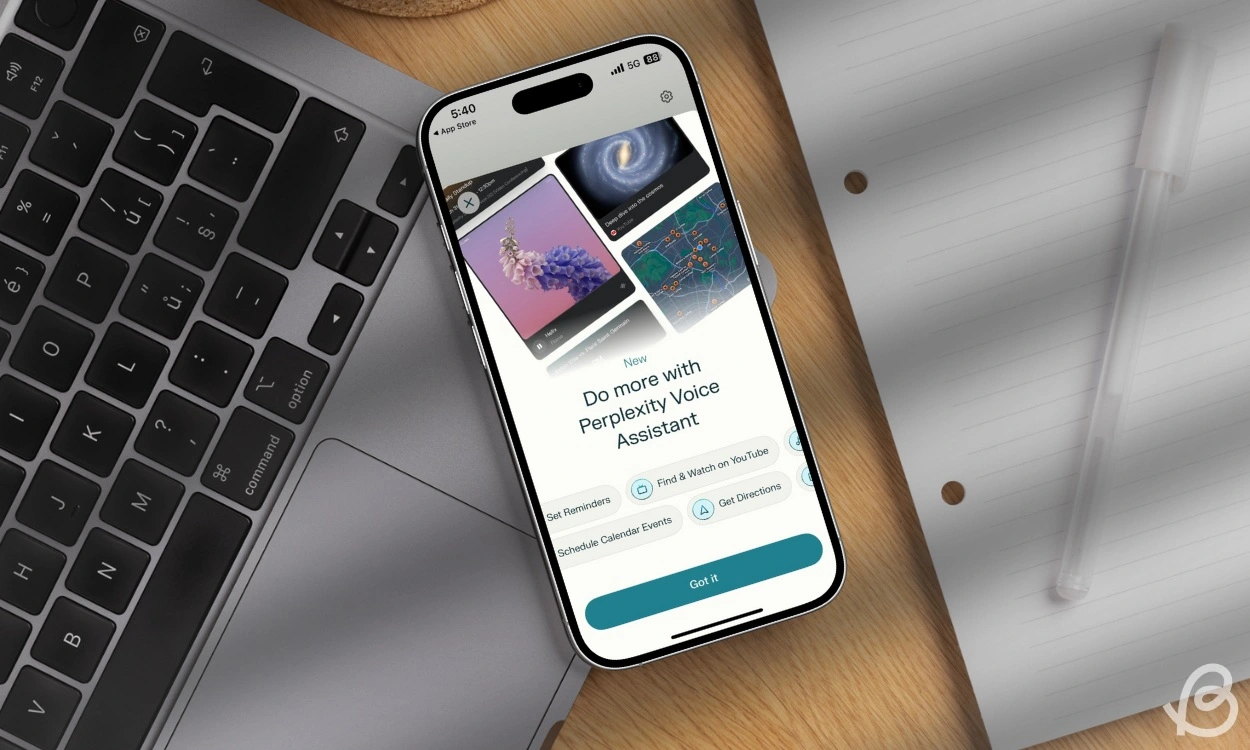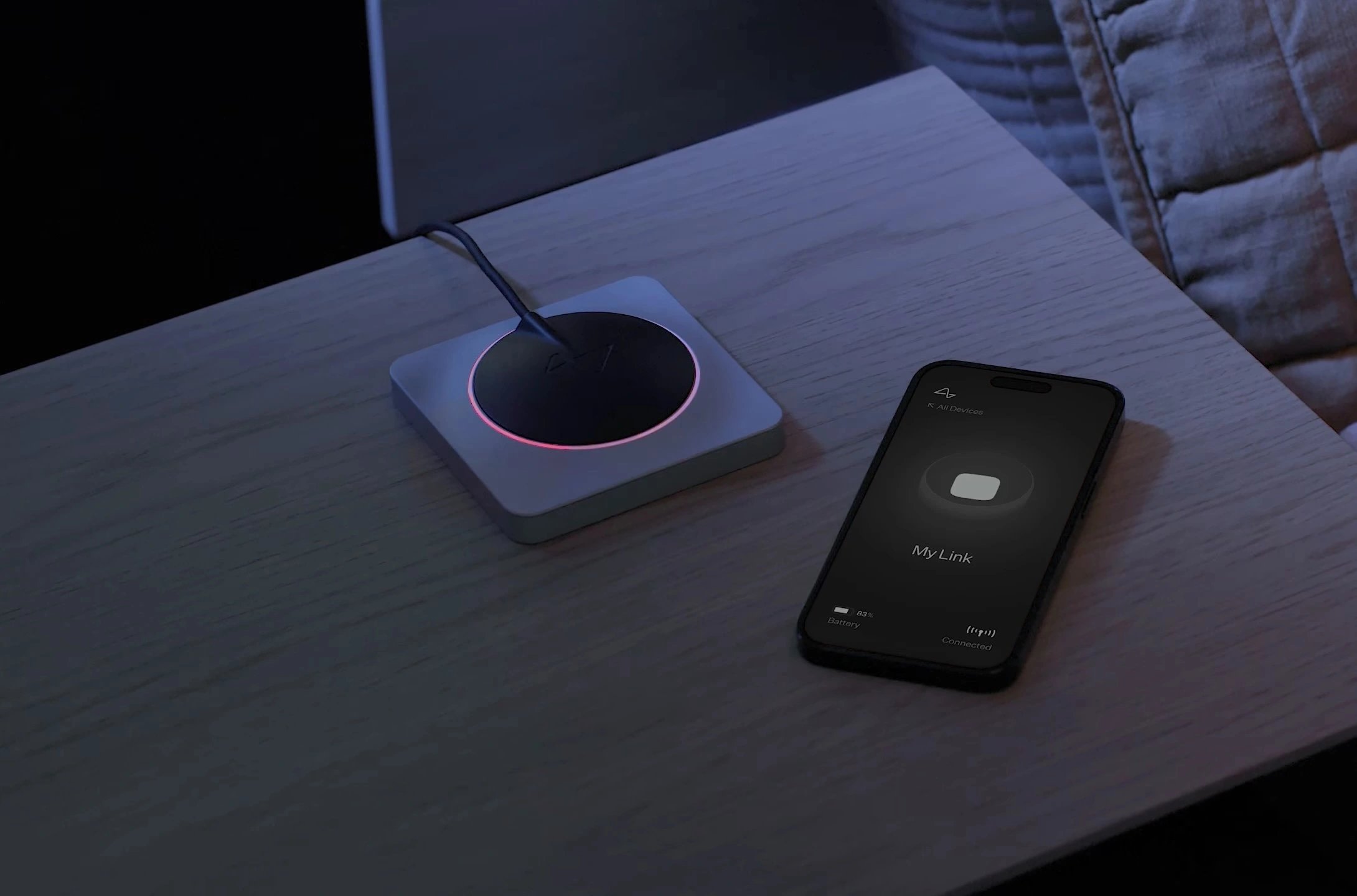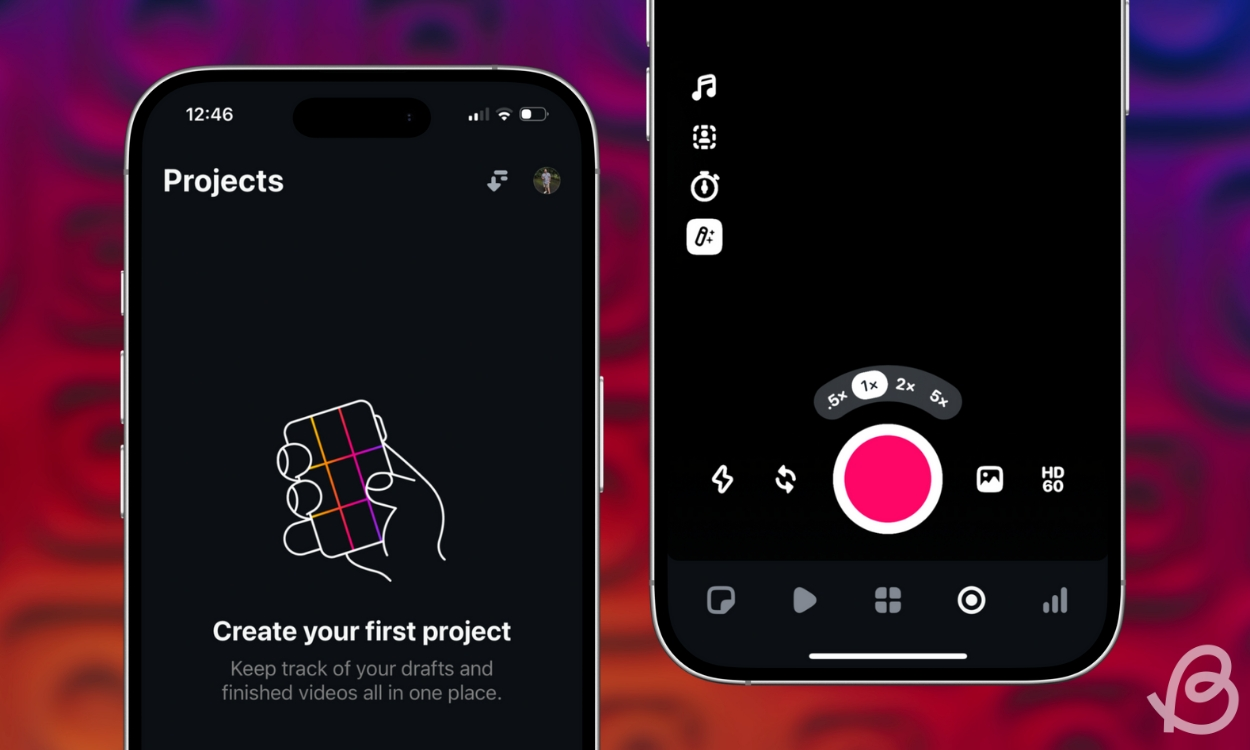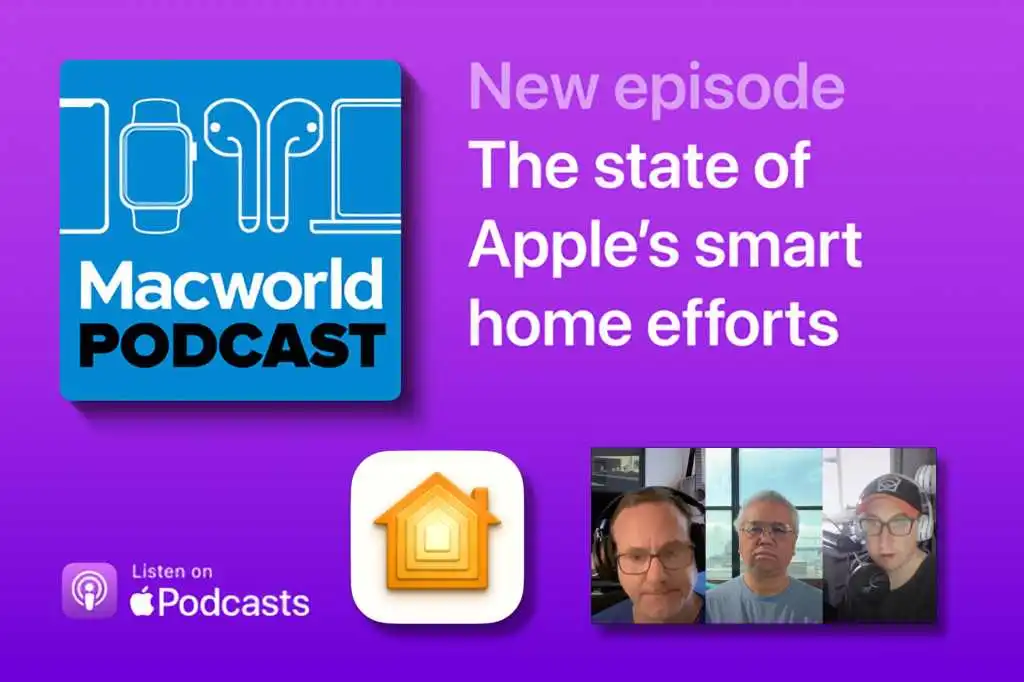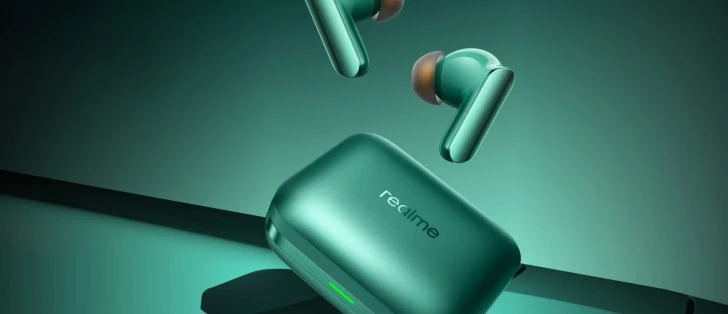DuckDNS 提供了一個方便且免費的動態 DNS 服務,以便遠程訪問您的家庭網絡。然而,為了保持連接的安全,設置 SSL 證書是至關重要的,這樣可以啟用 HTTPS 訪問您的 DuckDNS 域名。安裝 SSL 證書可以加密您的數據,防止未經授權的訪問,並確保您的連接保持私密。按照以下詳細步驟正確配置您的 DuckDNS 域名的 SSL 證書。
方法 1:使用 Let’s Encrypt 和 Certbot(推薦)
最有效的方式來保護您的 DuckDNS 域名的 SSL 是使用 Let’s Encrypt,這是一個免費的自動證書機構。Certbot 是一個簡化從 Let’s Encrypt 獲取和續訂證書的工具。
步驟 1:首先,確保您的 DuckDNS 域名已正確配置並指向您服務器的公共 IP 地址。訪問 DuckDNS.org,登錄並驗證您的域名和 IP 設置。
步驟 2:在您的服務器上安裝 Certbot。對於基於 Debian 或 Ubuntu 的系統,更新您的包管理器並通過運行以下命令安裝 Certbot:
sudo apt update
sudo apt install certbot
步驟 3:一旦 Certbot 安裝完成,使用 DNS 挑戰方法請求證書,這對 DuckDNS 是理想的。運行此命令,將 yourdomain.duckdns.org 替換為您的實際 DuckDNS 域名:
sudo certbot certonly --manual --preferred-challenges dns -d yourdomain.duckdns.org
Certbot 在此過程中會提示您向您的 DuckDNS 域名添加 DNS TXT 記錄。
步驟 4:要添加所需的 TXT 記錄,導航到您的 DuckDNS 帳戶頁面。您會看到一個標記為 “TXT” 的字段,位於您的域名旁邊。將 Certbot 提供的 TXT 值粘貼到此字段中,然後單擊 “更新”。等待幾分鐘以確保 DNS 記錄傳播後再繼續。
步驟 5:更新 TXT 記錄後,返回到您的服務器終端並按 Enter。Certbot 將驗證 DNS 挑戰並發佈您的 SSL 證書。完成後,Certbot 將顯示您的證書和私鑰文件的路徑。
步驟 6:配置您的網頁服務器(例如 Apache 或 Nginx)以使用新發佈的證書。例如,在 Nginx 中,您的配置文件應包括:
server {
listen 443 ssl;
server_name yourdomain.duckdns.org;
ssl_certificate /etc/letsencrypt/live/yourdomain.duckdns.org/fullchain.pem;
ssl_certificate_key /etc/letsencrypt/live/yourdomain.duckdns.org/privkey.pem;
location / {
proxy_pass http://localhost:YOUR_PORT;
}
}
將 YOUR_PORT 替換為您的應用程序的實際端口號。重新啟動您的網頁服務器以應用更改:
sudo systemctl restart nginx
您的 DuckDNS 域名現在已通過 HTTPS 獲得保護,並由 Let’s Encrypt 的有效 SSL 證書保護。
方法 2:在 Home Assistant 中使用 DuckDNS 附加組件
如果您正在運行 Home Assistant,您可以通過使用官方的 DuckDNS 附加組件來簡化 SSL 設置,該附加組件將 Let’s Encrypt 證書管理直接集成到您的 Home Assistant 界面中。
步驟 1:在您的 Home Assistant 儀表板中,導航到 “設置” → “附加組件”,然後單擊 “附加組件商店” 標籤。搜索 “DuckDNS” 並安裝官方的 DuckDNS 附加組件。
步驟 2:安裝後,訪問附加組件配置並修改它以包含您的 DuckDNS 域名和令牌。您的配置應類似於:
domains:
- yourdomain.duckdns.org
token: YOUR_DUCKDNS_TOKEN
lets_encrypt:
accept_terms: true
certfile: fullchain.pem
keyfile: privkey.pem
將 yourdomain.duckdns.org 和 YOUR_DUCKDNS_TOKEN 替換為您從 DuckDNS 帳戶頁面獲得的實際域名和 DuckDNS 令牌。
步驟 3:啟動 DuckDNS 附加組件。它將自動獲取和管理您的 Let’s Encrypt SSL 證書。Home Assistant 將在 /ssl/ 目錄中存儲證書。
步驟 4:更新您的 Home Assistant 配置(configuration.yaml)以使用 HTTPS 並指定您的 SSL 證書文件的路徑:
http:
ssl_certificate: /ssl/fullchain.pem
ssl_key: /ssl/privkey.pem
重新啟動 Home Assistant 以應用更改。您的 Home Assistant 實例現在將通過您的 DuckDNS 域名安全地訪問。
維護您的 SSL 證書
Let’s Encrypt 證書每 90 天到期。幸運的是,Certbot 和 Home Assistant 的 DuckDNS 附加組件會自動處理證書續訂,確保不間斷的安全訪問。然而,定期檢查您的 SSL 證書的有效性和續訂狀態,方法是檢查您的網頁服務器日誌或 Home Assistant 通知。
您的 DuckDNS 域名已通過 SSL 證書獲得保護,您可以自信地遠程訪問您的家庭網絡,知道您的連接是加密和保護的。
日本電話卡推介 / 台灣電話卡推介
更多儲值卡評測請即睇:SIM Card 大全
https://www.techritual.com/category/sim-card-review/